تعمیر میکروفن لپ تاپ وقتی به دغدغه اصلی شما تبدیل میشود که در میانه یک جلسه کاری، کلاس آنلاین یا تماس مهم، صدای شما به گوش طرف مقابل نمیرسد. وقتی میکروفن داخلی لپ تاپ دچار مشکل میشود، نه تنها کیفیت تماسهای صوتی و تصویری کاهش مییابد، بلکه انجام کارهای روزمره مانند ضبط صدا، شرکت در کلاسهای آنلاین و جلسات کاری نیز با مشکل مواجه خواهد شد.
خوشبختانه بسیاری از مشکلات میکروفن لپ تاپ قابل رفع و تعمیر هستند، چه از طریق تنظیمات نرمافزاری و بهروزرسانی درایورها و چه در مواردی که نیاز به تعمیر میکروفن لپ تاپ به صورت سختافزاری تخصصی وجود دارد.
در این مقاله به طور جامع و تخصصی به دلایل خرابی میکروفن لپ تاپ، روشهای فعالسازی، عیبیابی و تعمیر میکروفن داخلی لپ تاپ پرداخته و راهکارهای کاربردی برای حل این مشکل را ارائه خواهیم داد.

دلایل خرابی میکروفن لپ تاپ چیست؟
از جمله رایجترین دلایل کار نکردن میکروفن داخلی لپ تاپ میتوان به موارد زیر اشاره کرد:
غیرفعال بودن میکروفن در تنظیمات ویندوز
خرابی درایور کارت صدا یا نصب نبودن آن
تغییرات نرمافزاری در اثر نصب برنامهها
تعمیرات سختافزاری قبلی یا آسیب فیزیکی
فعال نبودن مجوز دسترسی در ویندوز یا برنامهها
روشهای نرمافزاری برای رفع مشکل میکروفن لپ تاپ
اگر میکروفن داخلی لپ تاپ شما کار نمیکند یا کیفیت صدای آن پایین است، قبل از مراجعه به تعمیر میکروفن لپ تاپ به صورت سختافزاری، بهتر است ابتدا روشهای نرمافزاری زیر را بررسی و اجرا کنید. اغلب مشکلات میکروفن به دلیل تنظیمات نادرست یا درایورهای قدیمی ایجاد میشوند که با چند گام ساده تعمیرات نرم افزاری لپ تاپ قابل رفع هستند.
۱. بررسی و فعالسازی دسترسی میکروفن در ویندوز
یکی از شایعترین دلایل عدم کارکرد صحیح میکروفن داخلی لپ تاپ، عدم اجازه دسترسی برنامهها به آن است. ویندوز برای حفظ حریم خصوصی کاربران، دسترسی نرمافزارها به میکروفن را محدود میکند و اگر این تنظیمات به درستی انجام نشده باشد، هیچ برنامهای نمیتواند صدای شما را دریافت کند.
برای رفع این مشکل، باید وارد بخش تنظیمات ویندوز شوید و در قسمت Privacy گزینه میکروفن را پیدا کنید. در این بخش مطمئن شوید که گزینه «Allow apps to access your microphone» روشن باشد و دسترسی میکروفن برای برنامههای مورد استفاده شما فعال شده باشد. این گام ساده، اغلب مشکل کار نکردن میکروفن را بدون نیاز به مراجعه برای تعمیر میکروفن لپ تاپ رفع میکند.

۲. تعمیر میکروفن داخلی لپ تاپ با تنظیم آن به عنوان دستگاه پیشفرض
گاهی اوقات ویندوز نمیتواند به صورت خودکار میکروفن داخلی لپ تاپ را به عنوان دستگاه پیشفرض صدا انتخاب کند. در این حالت، ممکن است صدای ورودی از طریق میکروفن دریافت نشود، حتی اگر سختافزار سالم باشد. برای رفع این مشکل، کافی است روی آیکون صدا در نوار وظیفه کلیک راست کرده و وارد بخش Sound Settings شوید.
سپس به تب Recording بروید، میکروفن داخلی را انتخاب کرده و روی گزینه «Set Default» کلیک کنید. اگر میکروفن به حالت غیرفعال درآمده بود، با کلیک راست روی آن و انتخاب «Enable» میتوانید آن را فعال کنید. این تنظیم ساده، تضمین میکند که سیستم از میکروفن درست برای ضبط صدا استفاده کند و از نیاز به تعمیر میکروفن لپ تاپ جلوگیری شود.
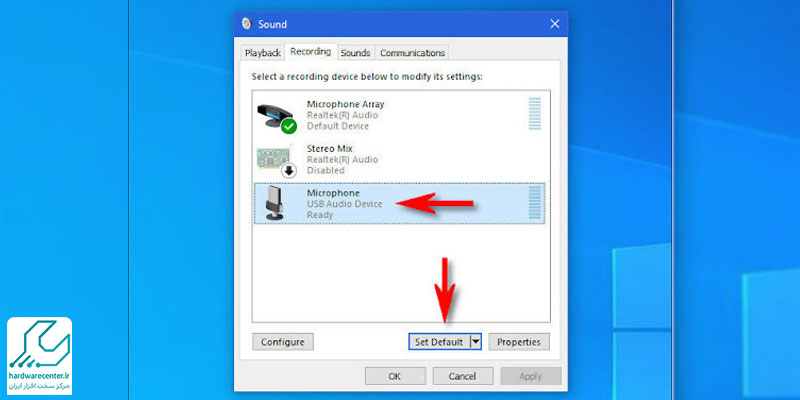
۳. بهروزرسانی یا نصب مجدد درایور میکروفن
درایورهای سختافزاری نقش حیاتی در ارتباط بین سیستم عامل و قطعات سختافزاری دارند. درایورهای قدیمی، نادرست یا خراب ممکن است باعث شوند میکروفن داخلی به درستی شناسایی نشود یا عملکرد آن مختل گردد. برای بهروزرسانی درایور، باید وارد Device Manager شده و زیر بخش Audio inputs and outputs، میکروفن لپ تاپ را بیابید.
با کلیک راست روی آن و انتخاب گزینه Update driver میتوانید درایور را بهروز کنید. اگر این روش مشکل را حل نکرد، بهتر است درایور را حذف کرده و نسخه جدید را مستقیماً از سایت رسمی سازنده لپ تاپ دانلود و نصب کنید. این کار اغلب باعث حل مشکلات نرمافزاری میکروفن میشود و میتواند به تعویض یا تعمیر میکروفن لپ تاپ نیاز نداشته باشد.
آموزش کامل نصب درایورهای لپ تاپ ، به صورت مرحله به مرحله
۴. اجرای ابزار عیبیابی ویندوز برای تعمیر میکروفن لپ تاپ
ویندوز امکاناتی برای تشخیص و رفع خودکار مشکلات صوتی دارد که میتواند به کاربران کمک کند بدون نیاز به دانش فنی زیاد، مشکلات میکروفن را شناسایی کنند. برای استفاده از این ابزار، باید وارد بخش Troubleshoot ویندوز شده و گزینه «Recording Audio» را انتخاب کنید.

این ابزار به صورت خودکار وضعیت میکروفن را بررسی میکند و در صورت شناسایی مشکل، راهحلهای پیشنهادی را ارائه میدهد. این روش سریع و کارآمد است و بسیاری از مشکلات رایج نرمافزاری را بدون نیاز به مراجعه به مراکز تعمیر میکروفن لپ تاپ رفع میکند.
۵. بررسی تنظیمات نرمافزارهای صوتی و ارتباطی
بسیاری از کاربران از برنامههای ارتباطی مانند Zoom، Skype و Microsoft Teams برای تماسهای صوتی و تصویری استفاده میکنند. هر یک از این برنامهها تنظیمات صوتی مخصوص خود را دارند که اگر به درستی تنظیم نشده باشند، میکروفن داخلی لپ تاپ حتی در صورت فعال بودن، کار نخواهد کرد.
بنابراین لازم است در هر برنامه به تنظیمات صوتی مراجعه کرده و مطمئن شوید که میکروفن داخلی لپ تاپ به عنوان دستگاه ورودی صدا انتخاب شده باشد. همچنین بررسی کنید که دسترسی برنامه به میکروفن فعال باشد تا بدون مشکل بتوانید صدای خود را منتقل کنید و نیاز به تعمیر میکروفن لپ تاپ پیدا نکنید.
۶. تنظیمات پیشرفته میکروفن در کنترل پنل
برای کاربرانی که میخواهند تنظیمات دقیقتری روی میکروفن داخلی خود داشته باشند، کنترل پنل ویندوز امکانات متنوعی ارائه میدهد. با ورود به بخش Sound و تب Recording میتوانید میکروفن را انتخاب کرده و وارد Properties شوید. در اینجا میتوانید میزان حساسیت میکروفن را در تب Levels افزایش دهید تا صدای ورودی بهتر دریافت شود.
همچنین در تب Advanced، گزینههای Exclusive Mode را میتوانید مدیریت کنید؛ این گزینهها ممکن است باعث تداخل میکروفن با نرمافزارهای دیگر شوند و غیرفعال کردن آنها در برخی موارد به بهبود عملکرد کمک میکند و میتواند به کاهش نیاز به تعمیر میکروفن لپ تاپ منجر شود.
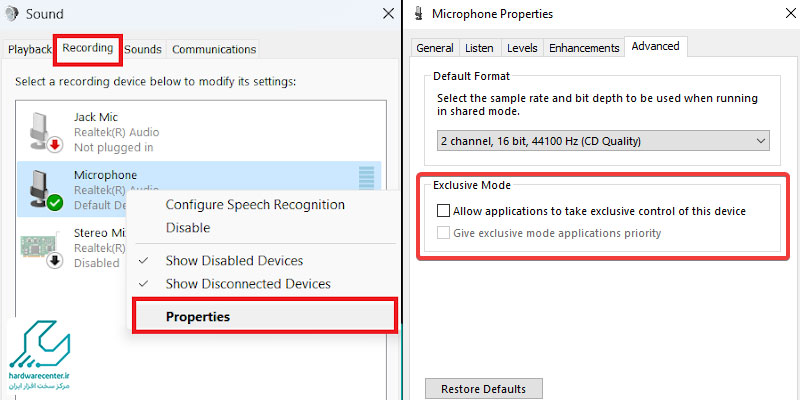
۷. تعمیر میکروفن لپ تاپ با اسکن سیستم برای ویروسها و بدافزارها
گاهی اوقات وجود ویروسها یا بدافزارها میتواند باعث بروز مشکلات نرمافزاری و مسدود شدن دسترسی به میکروفن لپ تاپ شود. برای اطمینان از سلامت سیستم، لازم است از نرمافزارهای آنتیویروس معتبر استفاده کرده و اسکن کامل سیستم را انجام دهید.
حذف ویروسها و بدافزارها میتواند علاوه بر رفع مشکل میکروفن، امنیت کلی سیستم شما را نیز افزایش دهد و از بروز مشکلات بعدی جلوگیری کند تا نیازی به تعمیر میکروفن لپ تاپ پیش نیاید.
فیلم آموزشی تعمیر میکروفن لپ تاپ به صورت نرم افزاری
علائم و نشانههای خرابی سختافزاری میکروفن لپ تاپ
اگر با روشهای نرمافزاری مشکل رفع نشد، احتمال خرابی سختافزاری وجود دارد:
- میکروفن اصلاً صدا نمیگیرد.
- صدای ضبط شده خیلی ضعیف یا دارای نویز است.
- قطع و وصل شدن مکرر صدا بدون دلیل نرمافزاری.
- کار نکردن میکروفن حتی بعد از نصب مجدد درایورها و تنظیمات صحیح.
در این شرایط نیاز به تعمیر میکروفن لپ تاپ سختافزاری پیدا میشود. همچنین گاهی اوقات کاربران بین خرابی اسپیکر و میکروفن دچار سردرگمی میشن؛ به همین دلیل بررسی همزمان هر دو قطعه، بهخصوص در زمان تعمیر اسپیکر لپ تاپ و میکروفن، کمک میکنه تا مشکل دقیقتر شناسایی و برطرف بشه.
مراحل تعمیر سختافزاری میکروفن لپ تاپ
تعمیر سختافزاری میکروفن لپ تاپ معمولاً وقتی لازم میشود که روشهای نرمافزاری نتوانند مشکل را برطرف کنند یا مشخص شود که نقص فنی از قطعه میکروفن یا مدارهای صوتی ناشی است. اولین مرحله در این روند، عیبیابی تخصصی است؛ تکنسینهای حرفهای ابتدا بررسی دقیقی از اتصالات داخلی میکروفن، کارت صدا و کابلهای مرتبط انجام میدهند تا محل دقیق خرابی مشخص شود.
سپس در صورت وجود گرد و خاک یا آلودگی در جک صوتی یا محل اتصال میکروفن، این قسمتها به دقت تمیز میشوند، زیرا همین ذرات کوچک ممکن است باعث اختلال در عملکرد میکروفن شوند. اگر مشکل از خود میکروفن باشد، تعویض آن با قطعه اورجینال و با کیفیت بالا صورت میگیرد تا از بروز مجدد مشکل جلوگیری شود.
همچنین اگر مدارهای صوتی یا اتصالات الکترونیکی آسیب دیده باشند، نیاز به تعمیر تخصصی این بخشها است که توسط متخصصان با استفاده از تجهیزات حرفهای انجام میشود. این مراحل باعث میشود میکروفن لپ تاپ به حالت اولیه بازگردد و عملکردش بهینه شود و نیاز به تعمیر میکروفن لپ تاپ به صورت مکرر کاهش یابد.
هزینه تعمیر میکروفن لپ تاپ چقدر است؟
اگر میکروفن لپ تاپ شما بهدرستی کار نمیکند، احتمالاً اولین سوالی که به ذهنتان میرسد این است: «هزینه تعمیر چقدره؟» پاسخ این سوال بستگی به نوع ایراد و مدل لپ تاپ دارد. در بسیاری از موارد، مشکل تنها از تنظیمات یا درایورهای صوتی است که با بررسی نرمافزاری و بدون نیاز به تعویض قطعه، قابل حل است.
اما اگر پای خرابی سختافزاری وسط باشد، مثلاً میکروفن داخلی نیاز به تعویض داشته باشد یا مدار صوتی آسیب دیده باشد، موضوع کمی متفاوت خواهد بود. در این شرایط قیمت قطعه اورجینال، اجرت تعمیر میکروفن داخلی لپ تاپ و زمان موردنیاز برای انجام کار، هزینه نهایی را مشخص میکند.
برای اینکه دقیقترین برآورد هزینه را داشته باشید، پیشنهاد میکنیم همین حالا با مرکز تخصصی تهران لپ تاپ تماس بگیرید. کارشناسان ما پس از بررسی مدل دستگاه و نوع خرابی، هزینه دقیق تعمیر میکروفن لپ تاپ را بهصورت شفاف و کامل به شما اعلام میکنند.
نکات مهم برای پیشگیری از خرابی میکروفن لپ تاپ
اگر میخواهید میکروفن داخلی لپ تاپ شما همیشه سالم و بدون ایراد کار کند، رعایت چند نکته ساده ولی کاربردی ضروری است. در مرکز تخصصی تهران لپ تاپ بارها مشاهده شده که بسیاری از خرابیهای میکروفن با کمی دقت در نگهداری قابل پیشگیری بودهاند.
اول از همه، از استفاده از لپ تاپ در محیطهای مرطوب، گرد و خاکی یا پر از ذرات معلق خودداری کنید؛ چون ورود رطوبت یا ذرات معلق به بدنه میتواند به قطعات حساس مانند میکروفن آسیب برساند. دوم، در تهران لپ تاپ همیشه تأکید میشود که درایورها و سیستم عامل لپ تاپ را بهروز نگه دارید. این کار باعث میشود سیستم بهدرستی با میکروفن داخلی ارتباط برقرار کند و اختلالات نرمافزاری به حداقل برسد.
سوم، از نرمافزارهای آنتیویروس معتبر استفاده کنید. تجربه کارشناسان ما نشان داده که گاهی یک بدافزار ساده میتواند دسترسی به میکروفن را مسدود کرده یا عملکرد آن را مختل کند. چهارم، اگر از نرمافزارهای صوتی استفاده میکنید، تنظیمات میکروفن را همیشه بررسی کنید تا از فعال بودن آن مطمئن شوید.
در نهایت، اگر با مشکلی در عملکرد میکروفن مواجه شدید، پیشنهاد ما این است که به تهران لپ تاپ بهعنوان مرکز تخصصی تعمیرات لپ تاپ مراجعه کنید. در این مرکز، عیبیابی دقیق، استفاده از قطعات اورجینال و خدمات گارانتیدار، تضمینکننده کیفیت و دوام تعمیر میکروفن لپ تاپ شما خواهد بود.

